原文链接:信创服务器轻松部署Stirling-PDF:打造高效离线PDF处理平台!
Hello,大家好啊!今天给大家带来一篇在信创服务器操作系统上部署 Stirling-PDF 的文章。在日常办公和文档管理中,PDF 是最常见的文件格式之一,而 Stirling-PDF 作为一款开源、功能强大且支持本地化部署的 PDF 处理工具,能够帮助用户快速完成 PDF 的合并、拆分、压缩、转换、编辑、加密等操作,极大提升文档处理效率。本文将详细介绍如何在信创服务器操作系统(如 统信 UOS 服务器版、麒麟 KOS 服务器版)上快速部署 Stirling-PDF,打造一套安全、高效、可控的 PDF 处理环境。欢迎大家分享点赞,点个在看和关注吧!
Stirling-PDF 介绍
Stirling-PDF 是一个基于 Web 的 PDF 处理平台,支持本地部署,具备以下强大功能:
PDF 合并/拆分:轻松合并多个 PDF 文件或拆分单个 PDF 页面。 格式转换:支持 PDF 与 Word、Excel、PPT、图片转换。 OCR 文字识别:可将扫描版 PDF 转换为可编辑文本。 PDF 压缩:减少文件体积,适用于邮件发送和存储优化。 水印与签名:可在 PDF 中添加水印、电子签名,保障文件安全。 离线本地化部署:无需上传云端,数据全程本地处理,适合企业内网环境。
1.下载openjdk-18
[root@pdsyw-kos-server ~]# wget -c https://mirrors.huaweicloud.com/openjdk/18/openjdk-18_linux-x64_bi n.tar.gz

2.解压openjdk-18
[root@pdsyw-kos-server ~]# tar -zxvf openjdk-18_linux-x64_bin.tar.gz -C /usr/local/

3.移动openjdk-18
[root@pdsyw-kos-server ~]# mv /usr/local/jdk-18 /usr/local/jdk-18.0 [root@pdsyw-kos-server ~]# ll /usr/local/jdk-18.0/

4.编辑环境变量
[root@pdsyw-kos-server ~]# cp /etc/profile{,.bak}
[root@pdsyw-kos-server ~]# vim /etc/profile
[root@pdsyw-kos-server ~]#
[root@pdsyw-kos-server ~]# tail -5 /etc/profile
export JAVA_HOME=/usr/local/jdk-18.0
export PATH=$JAVA_HOME/bin:$PATH
# 以下行可选,用于某些需要 CLASSPATH 的场景
export CLASSPATH=.:$JAVA_HOME/lib/dt.jar:$JAVA_HOME/lib/tools.jar
[root@pdsyw-kos-server ~]# source /etc/profile

5.查看java版本
[root@pdsyw-kos-server ~]# java -version

6.下载Stirling-PDF
[root@pdsyw-kos-server ~]# wget -c https://github.com/Stirling-Tools/Stirling-PDF/releases/download/v0.44.2/Stirling-PDF-with-login.jar

7.创建Stirling-PDF-with-login目录
[root@pdsyw-kos-server ~]# mkdir /opt/Stirling-PDF-with-login [root@pdsyw-kos-server ~]# mv Stirling-PDF-with-login.jar /opt/Stirling-PDF-with-login/ [root@pdsyw-kos-server ~]# ll /opt/Stirling-PDF-with-login/

8.运行Stirling-PDF-with-login
[root@pdsyw-kos-server ~]# java -jar /opt/Stirling-PDF-with-login/Stirling-PDF-with-login.jar

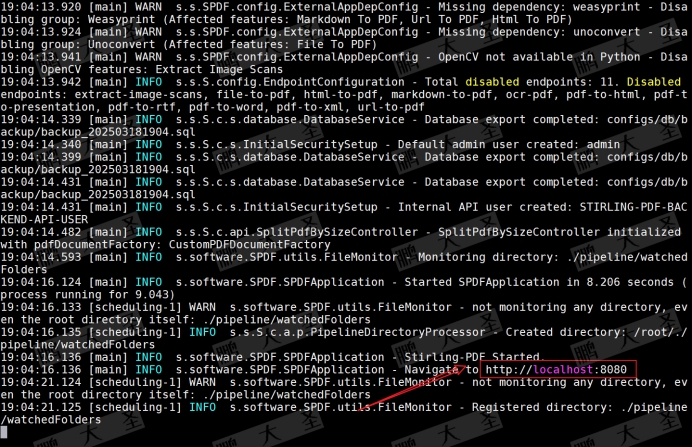
9.放行8080端口
[root@pdsyw-kos-server ~]# firewall-cmd --zone=public --add-port=8080/tcp --permanent [root@pdsyw-kos-server ~]# firewall-cmd --reload [root@pdsyw-kos-server ~]# firewall-cmd --list-ports

10.在客户端浏览器使用
http://192.168.80.200:8080

11.测试功能

12.添加PDF

13.添加图片

14.生成结果

14.下载查看

15.将stirling-pdf配置为服务
[root@pdsyw-kos-server ~]# vi /etc/systemd/system/stirling-pdf.service [root@pdsyw-kos-server ~]# cat /etc/systemd/system/stirling-pdf.service [Unit] Description=Stirling PDF with login Service After=network.target [Service] # 启动类型:使用简单方式启动 Type=simple # 指定启动命令(注意将下面的路径改为实际的java可执行文件路径,如果系统中有多个Java版本,请使用完整路径) ExecStart=/usr/local/jdk-18.0/bin/java -jar /opt/Stirling-PDF-with-login/Stirling-PDF-with-login.jar # 设定工作目录 WorkingDirectory=/opt/Stirling-PDF-with-login/ # 当进程意外退出时,自动重启服务(可选) Restart=on-failure [Install] WantedBy=multi-user.target

16.启动服务
[root@pdsyw-kos-server ~]# systemctl daemon-reload [root@pdsyw-kos-server ~]# systemctl enable stirling-pdf.service [root@pdsyw-kos-server ~]# systemctl start stirling-pdf.service [root@pdsyw-kos-server ~]# systemctl status stirling-pdf.service

Stirling-PDF 是一款强大、开源、可本地化部署的 PDF 处理工具,适用于信创服务器环境。本文介绍了如何在统信 UOS 服务器版、麒麟 KOS 服务器版上快速部署 Stirling-PDF,帮助用户高效管理 PDF 文件,同时确保数据安全可控。如果你需要一个离线、稳定、免费的 PDF 处理解决方案,不妨试试 Stirling-PDF!如果您觉得这篇文章对您有帮助,欢迎分享点赞,记得点个在看和关注哦!




























 5636
5636

 被折叠的 条评论
为什么被折叠?
被折叠的 条评论
为什么被折叠?










